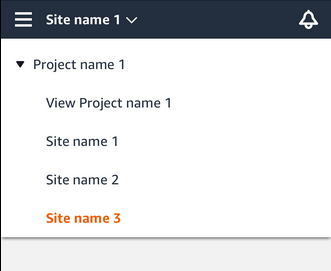Amazon Monitron n'est plus ouvert aux nouveaux clients. Les clients existants peuvent continuer à utiliser le service normalement. Pour des fonctionnalités similaires à celles d'Amazon Monitron, consultez notre article de blog
Les traductions sont fournies par des outils de traduction automatique. En cas de conflit entre le contenu d'une traduction et celui de la version originale en anglais, la version anglaise prévaudra.
Afficher une liste d'utilisateurs
En tant qu'administrateur, vous pouvez utiliser la liste des utilisateurs pour gérer les utilisateurs dans l'application Amazon Monitron. Vous pouvez choisir entre trois niveaux (en fonction de votre rôle d'administrateur) pour afficher une liste d'utilisateurs :
-
En tant qu'administrateur au niveau du projet, vous pouvez voir tous les utilisateurs au niveau du projet.
-
En tant qu'administrateur au niveau du projet, vous pouvez voir tous les utilisateurs d'un site donné.
-
En tant qu'administrateur au niveau du site, vous pouvez voir tous les utilisateurs d'un niveau de site donné.
Rubriques
Pour afficher la liste des utilisateurs dans l'application mobile
-
Connectez-vous à l'application mobile Amazon Monitron sur votre smartphone.
-
Choisissez le projet ou le site dont vous souhaitez consulter les utilisateurs.
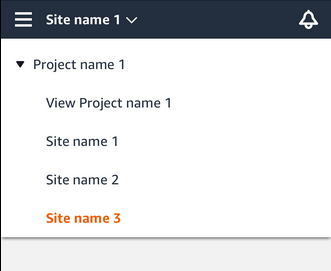
-
Choisissez l'icône du menu (☰).

-
Choisissez Utilisateurs.
La liste de tous les utilisateurs associés au projet ou au site s'affiche.
Pour afficher la liste des utilisateurs dans l'application Web
La page Utilisateurs et autorisations affiche les informations suivantes pour faciliter la gestion des utilisateurs :
-
Nom : nom de l'utilisateur.
-
Rôle : rôle attribué à l'utilisateur, qu'il s'agisse d'administrateur, de technicien, de téléspectateur ou d'une combinaison des deux.
-
Emplacements assignés — Le nombre d'emplacements auxquels l'utilisateur est assigné.
-
Accès au niveau du projet : indique si l'utilisateur dispose d'un accès au niveau du projet ou uniquement d'un accès spécifique au niveau du site.
-
Connectez-vous à l'application Web Amazon Monitron.
-
Sélectionnez Utilisateurs dans le menu de navigation de gauche. La liste des utilisateurs s'affichera.
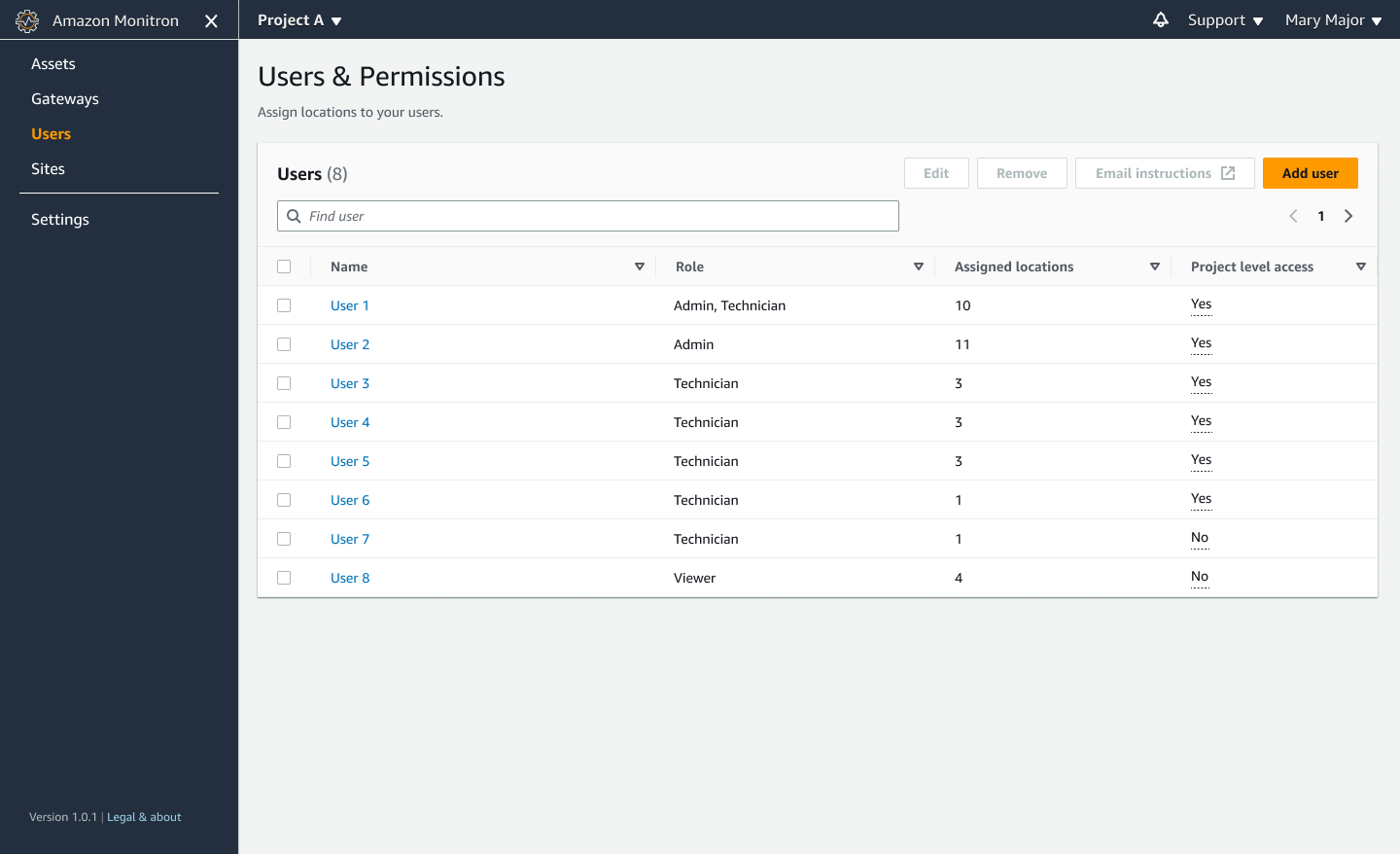
-
Choisissez le projet ou le site dont vous souhaitez consulter les utilisateurs.
La liste de tous les utilisateurs associés au projet ou au site s'affiche.